2023年03月23日 satou hikari Blu-ray作成 iPhone動画をDVDに書込 動画をDVDに書込
2023年03月23日 satou hikari Blu-ray作成 iPhone動画をDVDに書込 動画をDVDに書込
Power2goはとても有名なCD、DVD、Blu-ray書き込みソフトです。ディスク書き込みだけでなく、ビデオオーサリング、バックアップ、メディア変換にも対応しています。使いやすくていろいろな機能を搭載しているので、多くのユーザーに愛用されています。そこで今回は、Power2goの使い方と評判について話したいと思います。
パソコンのデータを簡単にCD、DVD、Blu-rayに書き込むことができます。また、光学ドライブがない場合でも、ISO ディスクイメージを仮想ドライブとして、PCにマウントすることができます。
パソコンやスマホの動画をメニュー付きのDVDやBlu-rayディスクにオーサリングすることができます。多彩なメニューテンプレートを利用してディスクメニューを作成でき、メニューにBGMも追加できます。また、不要な部分をカットして編集できます。さらに、必要に応じてチャプターを追加することができます。
スマートデバイス検出機能を使って、パソコンに保存している動画や音楽をモバイルに最適な画質設定でデータを変換できます。
256 bitの暗号化技術により、windowsシステムのデータをディスクやUSBメモリーにバックアップして保護できます。
Power2goは有名なCyberLink社が販売している有料ソフトです。通常価格は7020円です。Power2goの製品版を購入する前に、公式サイトから無料体験版(Power2Go 13 Essential)をダウンロードして利用できます。ただし、無料版の試用期限(15日間)が過ぎたら、ほとんどの機能が利用できなくなり、DVDやBlu-rayの書き込みができません。
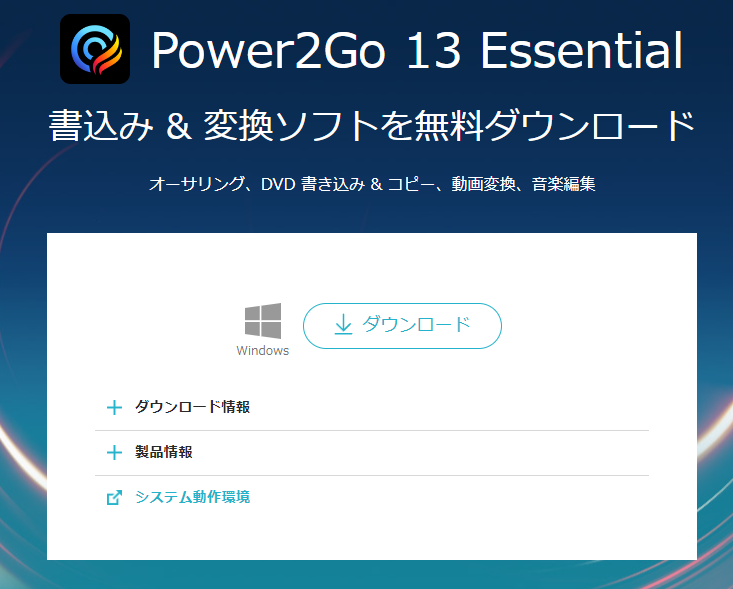
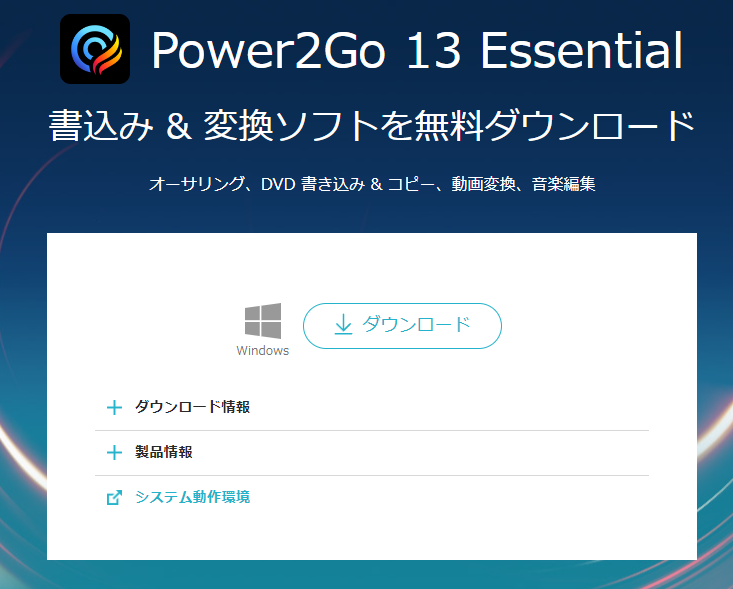
Power2goを使って、簡単にパソコンの動画をDVDに書き込むことができます。作成したDVDディスクはテレビで気軽に楽しめるのでぜひお試しください。
まずはPCのドライブに空の書き込みが可能なディスクをセットしておきましょう。
Power2Goを実行してから、「ビデオディスク」をクリックし、ディスクの種類を選択します。
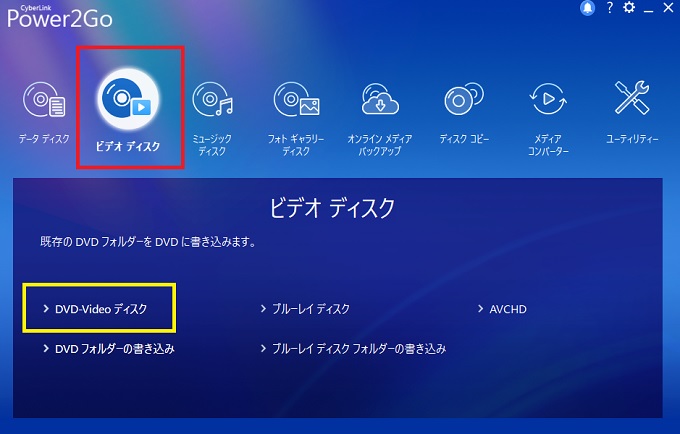
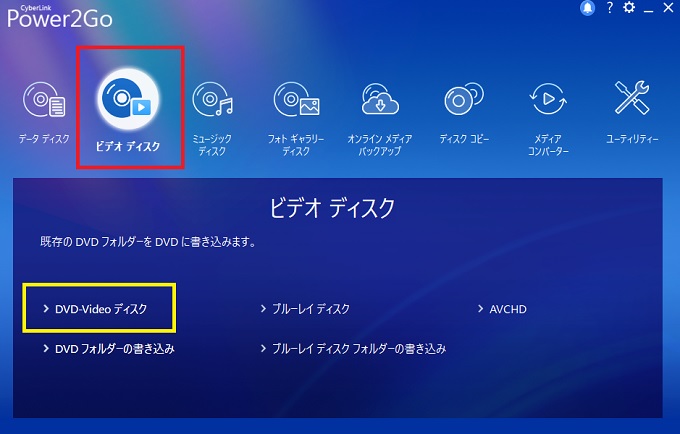
すると、DVDを作成する画面が出てきます。「追加」ボタンをクリックするか、動画ファイルをドラッグアンドドロップすることでDVDに焼きたい動画をソフトにインポートします。
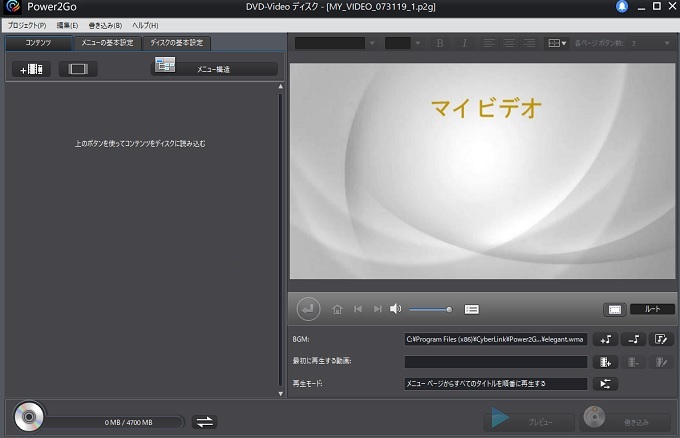
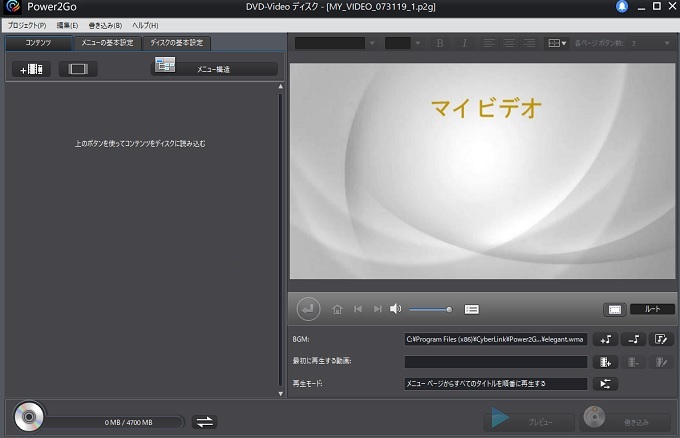
「メニュー基本設定」をクリックして、お気に入りのメニューテンプレートをダウンロードして選択します。
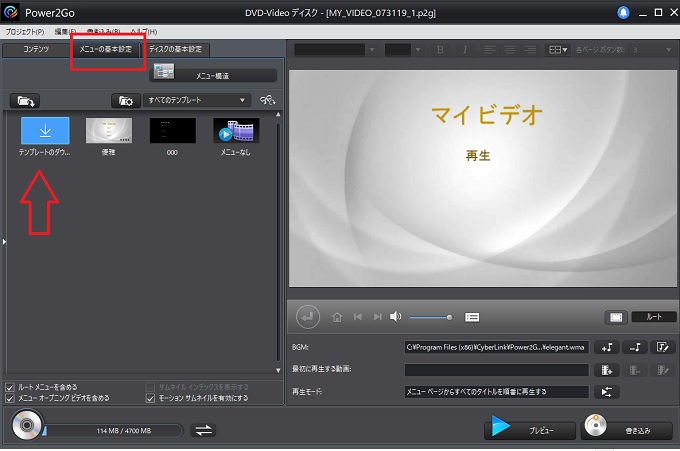
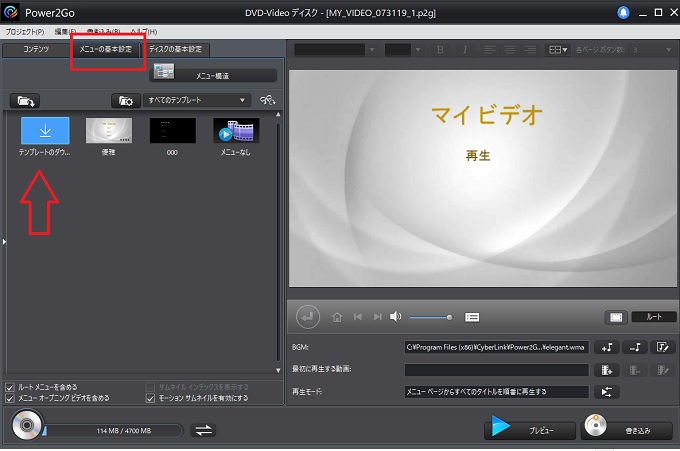
「ディスクの基本設定」をクリックして、DVDのサイズと動画の画質を設定できます。テレビ信号方式で「NTSC」にチェックを入れてください。
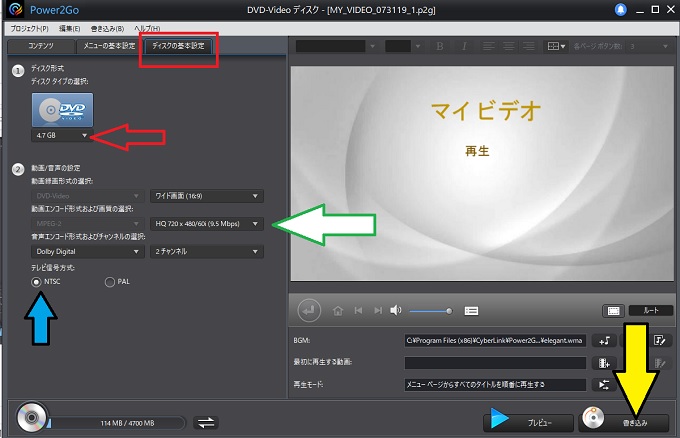
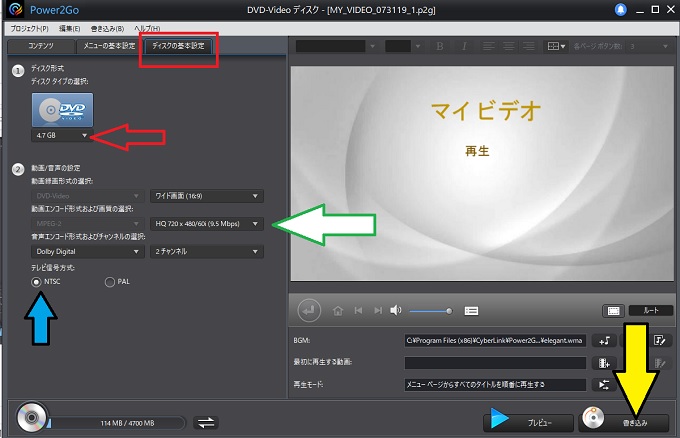
すべての設定が完了したら、右下の「書き込み」をクリックします。ボリュームラベルを設定してから、「ディスクに書き込む」にチェックを入れてください。最後に、「書き込み開始」をクリックします。
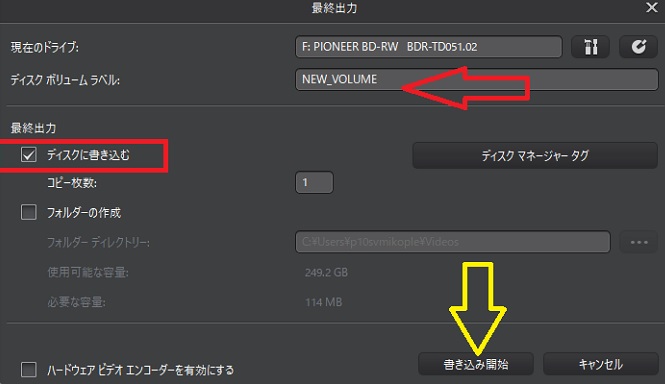
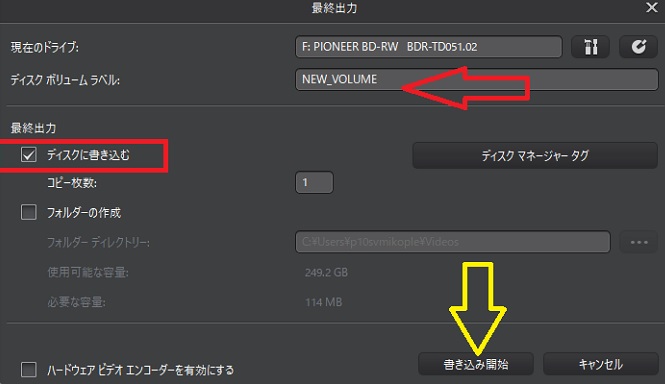
良い評価・口コミ
悪い評価・口コミ
Power2goの動作が遅い、DVDの書き込みにすごく時間がかかります。ここでは、Power2goより速いスピードで動画や写真からDVD・Blu-rayディスクを作成できる「Leawo Blu-ray作成」という専門ソフトをお勧めします。
豊富な動画編集機能がLeawo Blu-ray作成の魅力です。自分の好きなシーン・場所にチャプターを追加するだけでなく、結合、トリム・カット、切り抜き、エフェクトの追加、3D作成、透かしの追加、回転、再生スピードや音量の調整などの機能を使って、動画をカスタマイズ可能です。
また、動画ファイルからisoファイルを作成できるし、isoファイルをディスクへ書き込むこともできます。
さらに、簡潔で分かりやすいUIがあるため、直感的にDVD・Blu-rayディスクを作成できます。


Leawo Blu-ray作成の使い方










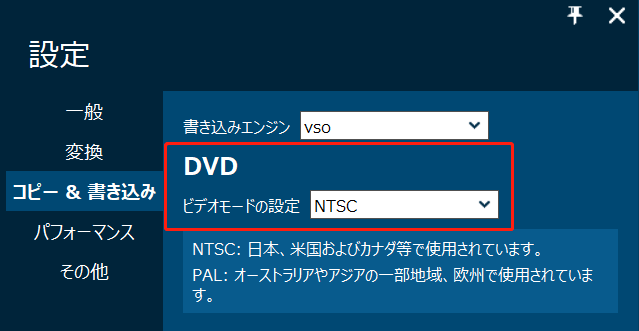
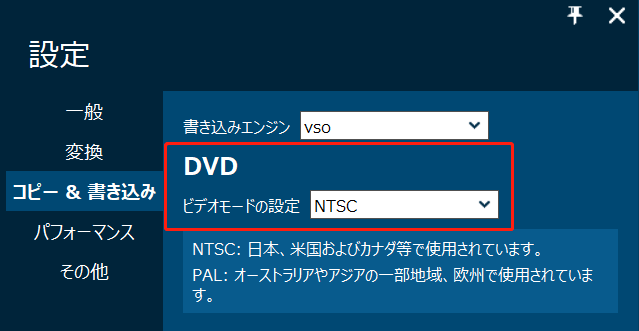
Leawo Blu-ray作成の動画ガイド
Rating: 4.9 / 5 (126 Reviews)
30日間
返金保証
30日間の全額返金保証を提供しております。返金ポリシーにより、全てのお客さまに、安心して最高のサービスと製品を提供させていただきます。
1営業日以内
サポート対応
1営業日以内に安心サポート。お客様サポートや技術サポートでも経験豊富なスタッフが迅速に対応しております。
1,000万以上
のユーザー
全世界で千万以上のお客さまや法人様にご利用いただいています。信頼性が高く、ユーザーが安心して利用できる製品を提供いたします。
100%安全
安心ショップ
オンラインストアのデータ通信はベリサイン社の最新技術によって保護されています。安全なショッピングをお楽しみいただけます。




